Dans ce guide, nous allons couvrir le message d'erreur Sublime Text suivant: "Erreur lors de l'analyse des paramètres. Nous allons énumérer trois méthodes de dépannage simples que vous pouvez utiliser pour corriger cette erreur.
Dépannage de l'erreur des paramètres d'analyse de texte Sublime
Correction rapide : Vérifiez votre syntaxe pour vous assurer que vous ne manquez aucune virgule.
Si vous obtenez l'erreur d'analyse, assurez-vous qu'il y a une virgule ou un crochet fermant après chaque paramètre. Cela informe le programme qu'il reste d'autres paramètres de configuration.
Lorsque vous ajoutez de nouveaux paramètres, vérifiez votre code pour vous assurer que tous les paramètres sont séparés par des virgules.
1. Activer les préférences par défaut
Une façon de corriger cette erreur est de modifier votre Préférences fichier et ramenez-le aux paramètres par défaut.
Aller à Préférences > Paramètres pour localiser le fichier qui a des problèmes.
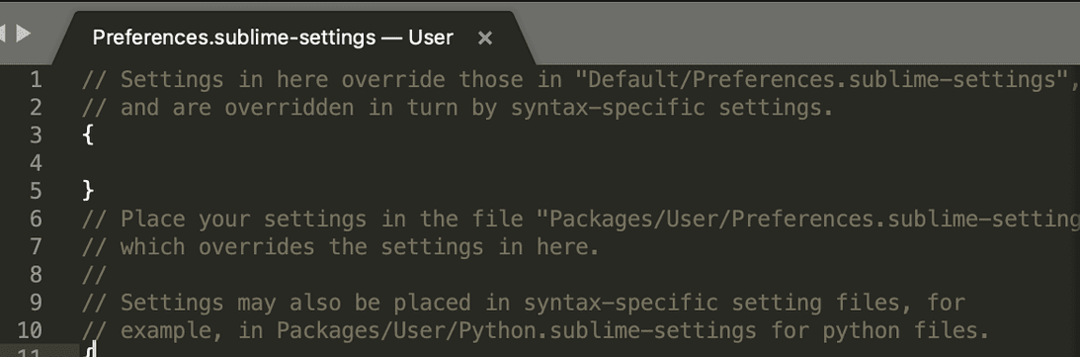
Copiez les paramètres par défaut et vérifiez si l'erreur persiste.
Vos préférences utilisateur personnalisées remplacent les paramètres par défaut. Si certains éléments ne sont pas définis dans vos paramètres utilisateur personnalisés, vos paramètres par défaut seront utilisés automatiquement.
En fait, c'est la raison pour laquelle les paramètres utilisateur par défaut consistent en un dictionnaire JSON { } vide.
2. Remettre Sublime Text à un état fraîchement installé
Afin de rétablir le programme à un état fraîchement installé, vous devez supprimer le dossier de données.
Son emplacement est différent selon le système d'exploitation que vous utilisez :
- Si vous êtes sous Windows, allez sur %APPDATA%\Texte sublime
- Sur les ordinateurs Mac, accédez à ~/Bibliothèque/Application Support/Sublime Text
- Si vous êtes sous Linux, allez sur ~/.config/sublime-texte
Après avoir localisé le dossier de données, fermez Sublime Text, puis déplacez le dossier de données sur votre bureau.
Sublime Text recréera automatiquement le dossier de données lorsque vous le rechargerez.
3. Supprimer le fichier de paramètres
D'autres utilisateurs ont suggéré que la suppression du fichier de paramètres des packages (C:// Users /Packages/PHP.sublime-settings) résolvait le problème.
Si vous choisissez d'utiliser cette méthode, n'oubliez pas de sauvegarder d'abord ce fichier.
Nous espérons que vous avez réussi à corriger l'erreur des paramètres d'analyse dans Sublime Text.